請注意::這篇文章的翻譯只是為了方便而提供。譯文透過翻譯軟體自動建立,可能沒有經過校對。因此,這篇文章的英文版本應該是包含最新資訊的管理版本。你可以在這裡存取這些內容。
從外部廣告網絡安裝像素
上次更新時間: 七月 18, 2023
廣告封鎖程式可能會封鎖此頁面和 HubSpot 廣告工具中的部分內容。為了避免這種情況,請在瀏覽知識庫或使用廣告工具時暫停使用廣告封鎖程式。
連結
Facebook廣告、
Google廣告或LinkedIn廣
告帳戶後,您可以
從這些外部廣告網路安裝像素。 與
HubSpot追蹤代碼類似,像素會偵測到您網頁的瀏覽量。
這些資料用於協助優化廣告、衡量廣告的結果,以及 建立網站訪客廣告受眾羣體。
這些資料用於協助優化廣告、衡量廣告的結果,以及 建立網站訪客廣告受眾羣體。
開始之前
在開始之前,請注意以下事項:
- 當您在網站上安裝像素或標籤時,您需要確保遵守任何相關的政府或服務特定政策。 例如, Google為廣告客戶提供特定的歐盟用戶同意政策。 您的法律團隊是為您的情況提供合規建議的最佳資源。
- 若要安裝像素或標籤,安裝像素或標籤的HubSpot使用者必須擁有廣告發布權限。
- 若要安裝像素或標籤,例如Facebook像素、Google轉換追蹤標籤和LinkedIn Insight標籤,必須先將相應的Facebook廣 告、Google 廣告或LinkedIn廣告帳戶連接到HubSpot。
- 安裝Facebook像素時:
- 只有連接Facebook廣告帳戶的用戶才能在HubSpot中安裝Facebook像素。 用戶和已連接的Facebook廣告帳戶都必須分配像素。
- 如果您透過HubSpot安裝像素,則不支援Facebook自訂活動代碼。
- 當您通過HubSpot安裝像素時,它將包含在您擁有跟蹤代碼 的所有HubSpot託管或外部頁面中。 像素代碼將與HubSpot跟蹤代碼一起啟動。 如果您選擇不安裝像素, HubSpot的追蹤代碼仍然有效,並將聯絡人歸因於您的廣告。
- 如果您想將像素限制為網站的特定頁面,或者您不想使用HubSpot廣告工具創建網站訪客受眾,則應手動將像素代碼包含在頁面標題或頁腳HTML中。
- 如果您手動將像素代碼包含在網站的標題或頁尾HTML中,則不應通過HubSpot安裝像素。 否則,像素將觸發兩次,並可能導致不一致的數據。
安裝您的像素
若要在安裝HubSpot追蹤代碼的每個頁面上自動安裝像素:- 在你的 HubSpot 帳戶中,點擊頂端導覽列中的settings「設定圖示」。
- 在左側邊欄選單中,前往「市場推廣」>「廣告」。
- 按一下「像素」標籤。
- 按一下新增像素。
- 在對話方塊中,選擇Facebook、Google廣告或LinkedIn。
- 按一下「像素」下拉菜單,然後選擇要安裝的像素。
- 按一下「新增像素」。系統會自動將該像素新增至所有已安裝追蹤代碼的HubSpot頁面或外部頁面。
請注意:透過HubSpot安裝Facebook像素後,您可能會在Facebook Events Manager的Diagnostics標籤下看到名為「New Domain Sending Data」的提醒。 如果通知列出hubspot.com ,您可以安全地忽略它。 如需進一步了解像素流量權限,請前往Facebook的企業說明中心。

必要的披露: HubSpot將從您選擇的廣告網絡接收像素或標籤識別,作為將您的帳戶連接到該網絡的一部分。 HubSpot會自動將像素或標籤放置在存在HubSpot追蹤代碼的網站頁面上。 此像素或標籤將有關網站訪客的資訊發送和追蹤回網路,以啟用轉換追蹤和網站受眾創建。
限制數據使用以符合CCPA
如果您的公司屬於CCPA範圍,或者您希望加利福尼亞州的任何客戶在Facebook上使用有限的數據使用,您應該為您的任何廣告帳戶啟用有限的數據使用,該帳戶具有您通過HubSpot安裝的像素。 瞭解更多關於Facebook有限數據使用的資訊。
請注意:雖然這些功能在HubSpot中,但您的法律團隊是為您的特定情況提供合規建議的最佳資源。
若要為廣告帳戶啟用「有限資料使用」功能,請按照以下步驟操作:
- 在你的 HubSpot 帳戶中,點擊頂端導覽列中的settings「設定圖示」。
- 在左側邊欄選單中,前往「市場推廣」>「廣告」。
- 在「廣告帳戶」標籤頁上,找到Facebook廣告帳戶。 然後,開啟「有限資料使用」開關,以限制該廣告帳戶的資料使用。
- 在Facebook下,開啟「有限數據使用」開關,以限制該廣告帳戶的數據使用。
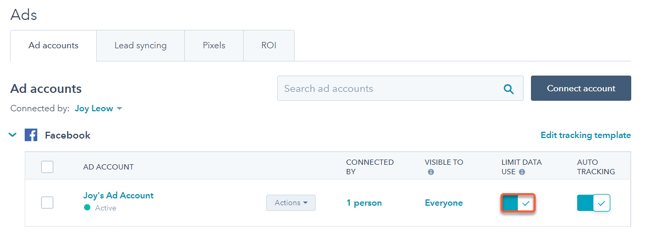
ads
你的意見回饋對我們相當重要,謝謝。
此表單僅供記載意見回饋。了解如何取得 HubSpot 的協助。